
Čo je to WDS?? Služby nasadenia systému Windows - technológia, pomocou ktorej môžete nainštalovať systém Windows po sieti. WDS sa používa na nasadenie obrázkov do počítačov s možnosťou zavedenia PXE (PXE-boot - médium na sťahovanie počítača cez sieť)
Inštalácia systému Windows 7 pomocou služieb nasadenia systému Windows (WDS)
Ideme na náš účet zadaním hesla
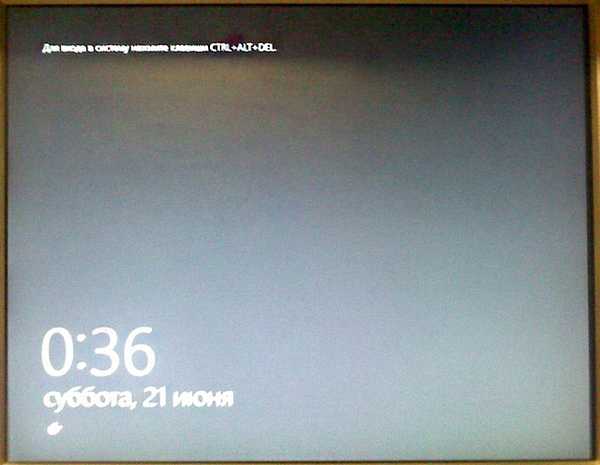
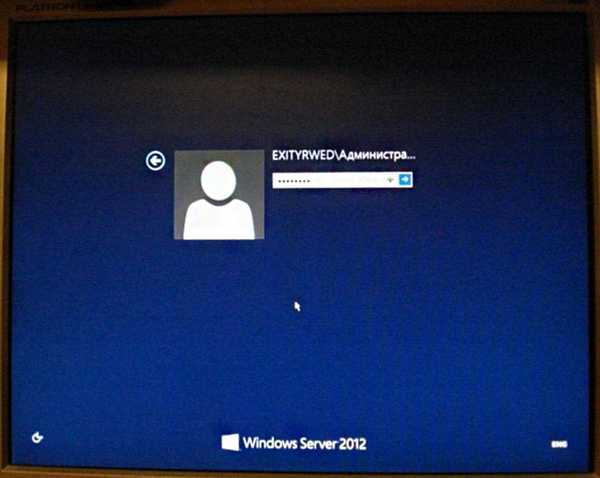
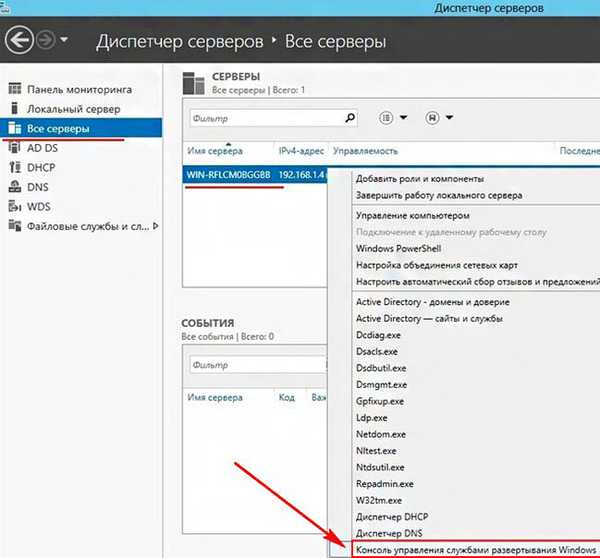
Vyberte náš server, kliknite naň pravým tlačidlom myši a vyberte položku Vlastnosti


Prejdite na kartu Odpoveď PXE a vyberte si Odpovedať na všetky klientske počítače (známe aj neznáme).

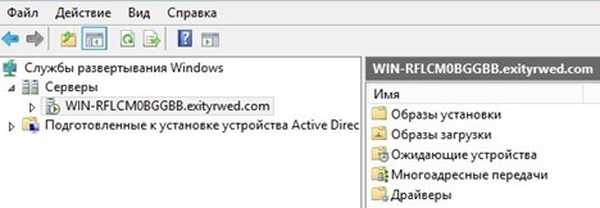
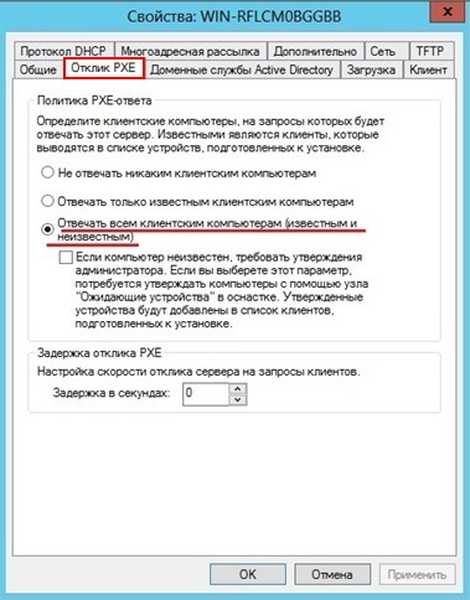
Ďalej prejdite na kartu nakladanie a vyberte si Vždy pokračovať v sťahovaní PXE (pre známych a neznámych zákazníkov) a kliknite na tlačidlo OK.
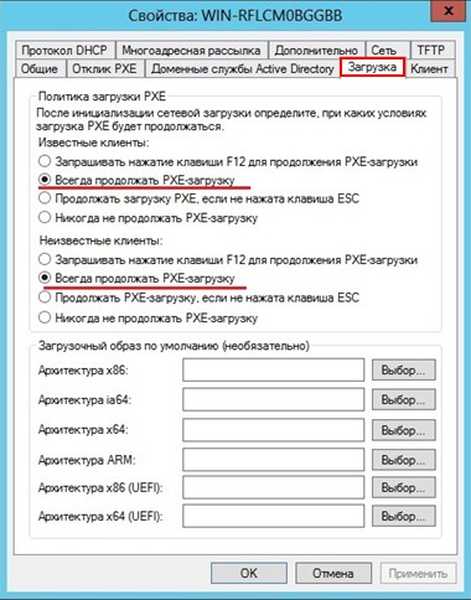
Pripojte sieťový kábel do zásuvky na sieťovej karte v klientskom počítači

Výber sieťového zavedenia
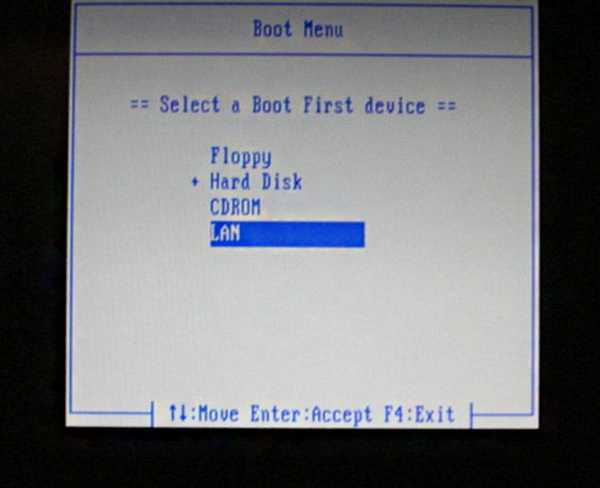
Načítanie v sieti
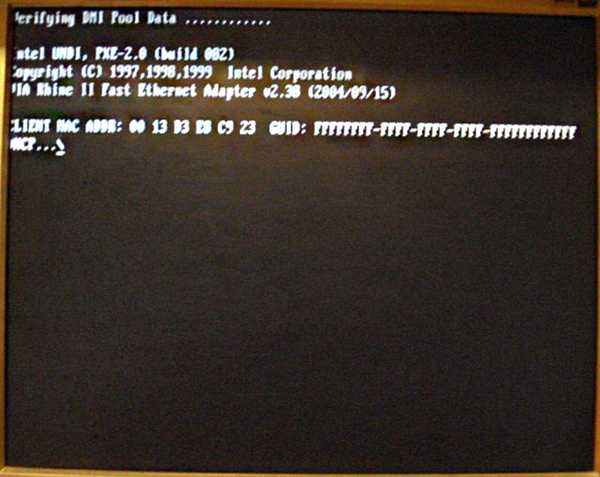
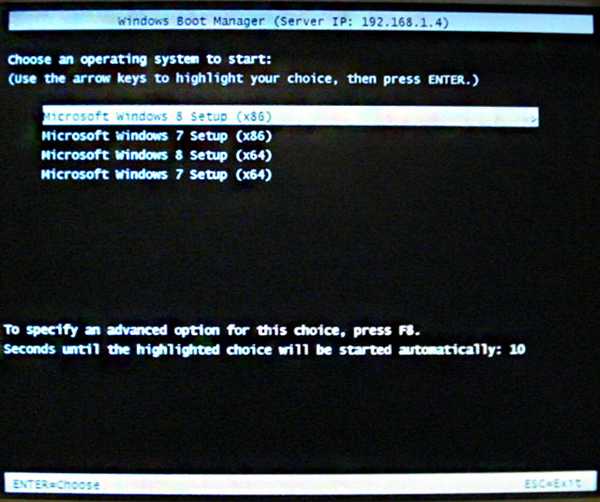
Napríklad, ak chceme nainštalovať 32-bitový systém Windows 7, vyberieme nastavenie Microsoft Windows 7 (x86)
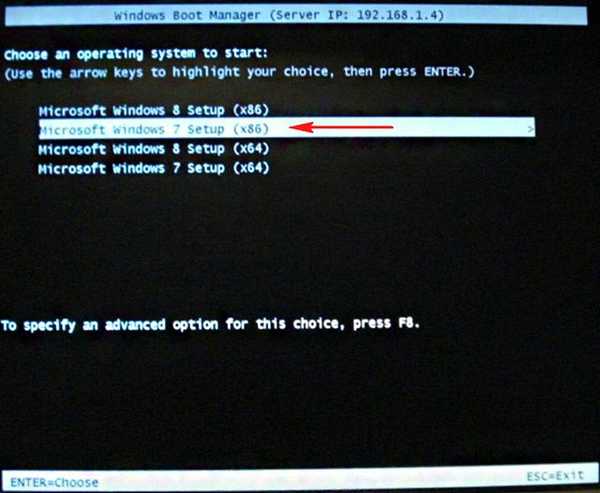
Zavádzanie pomocou zavádzacieho obrazu

Spustenie inštalácie

Po chvíli sa zobrazí toto okno. Kliknite na Ďalej
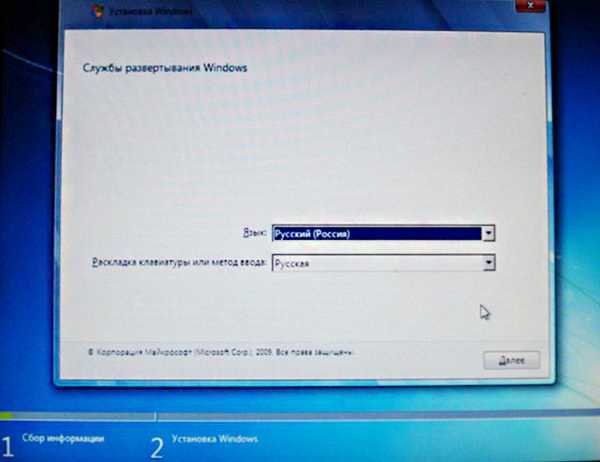
Ďalej sa otvorí toto okno, v ktorom potrebujeme zadať užívateľské meno a heslo pre pripojenie k serveru. Používateľské meno musí byť zadané vo formáte doména \ užívateľ alebo používateľ @ doména
Keďže je server členom domény exityrwed.com, zadávame nasledujúceho administrá[email protected]
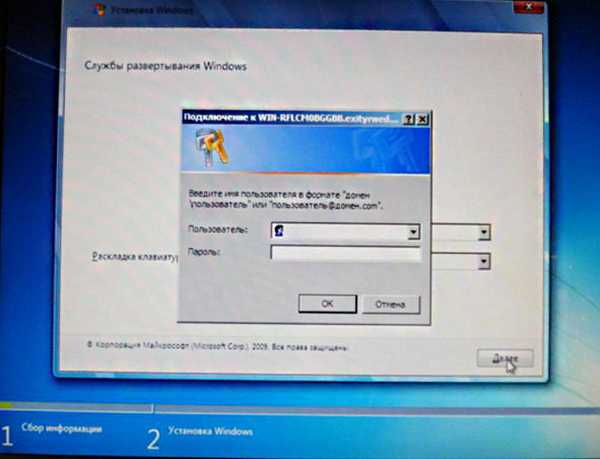
Po zadaní používateľského mena a hesla sa otvorí okno, v ktorom sa zobrazí zoznam inštalačných obrazov, ktoré sú na serveri
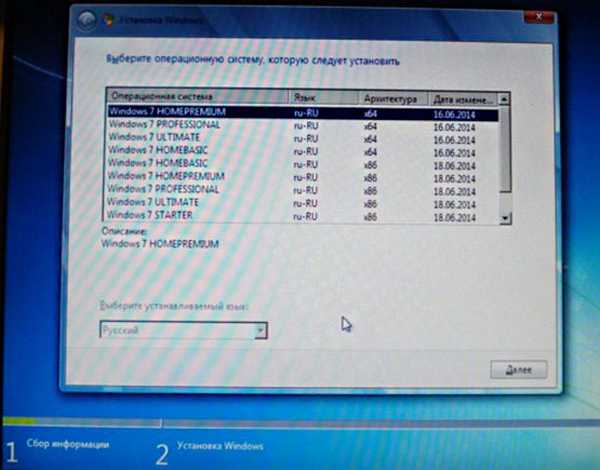
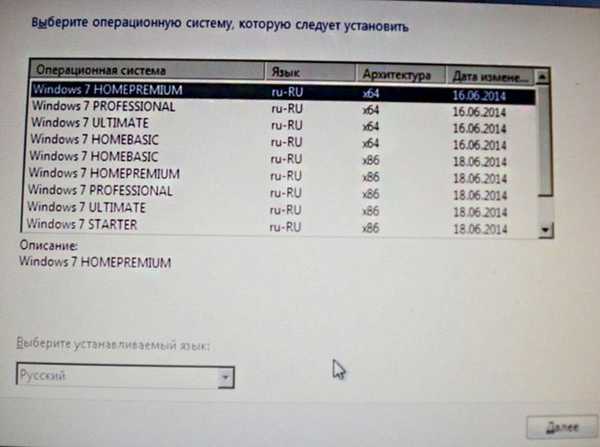
Napríklad chceme nainštalovať Windows 7 Maximum 32 bit a vybrať ho

Na mojom klientskom počítači bol jeden oddiel na pevnom disku a nepridelené miesto, na ktorom sa vytvoril oddiel na inštaláciu systému
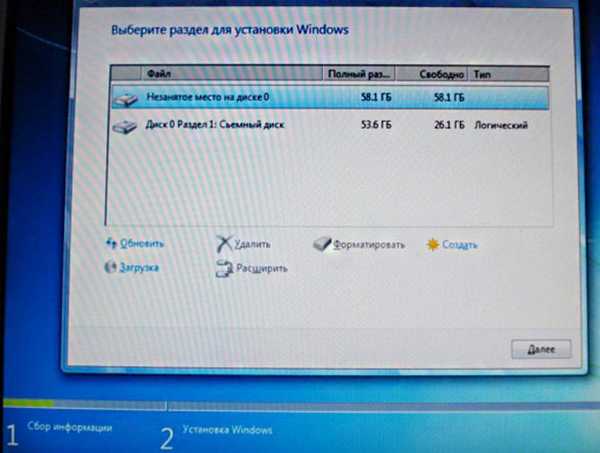
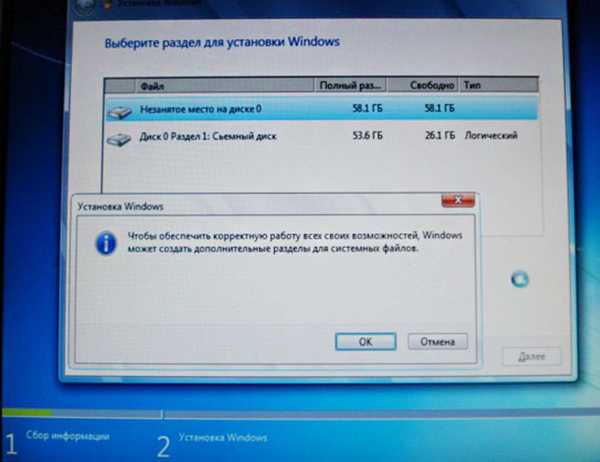
Vytvorili sme potrebné sekcie, v sekcii 2 inštalujeme systém
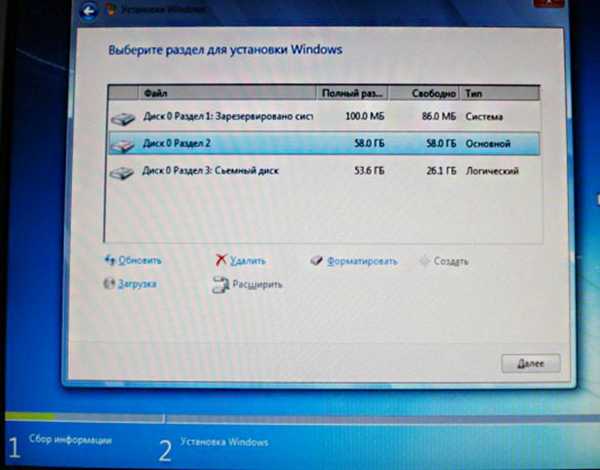
Čaká sa na odpoveď zo servera.
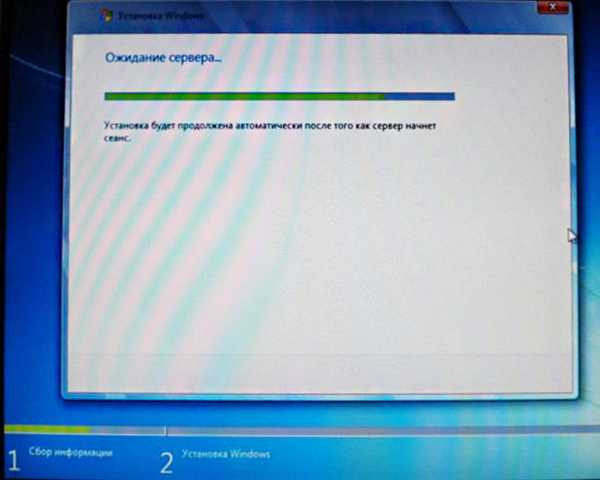
Prebieha inštalácia

reštart
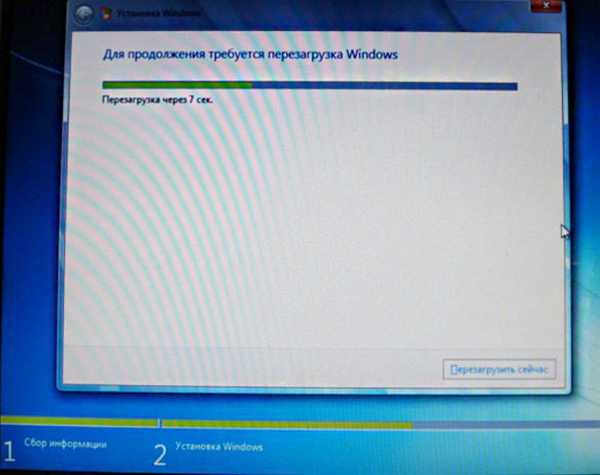
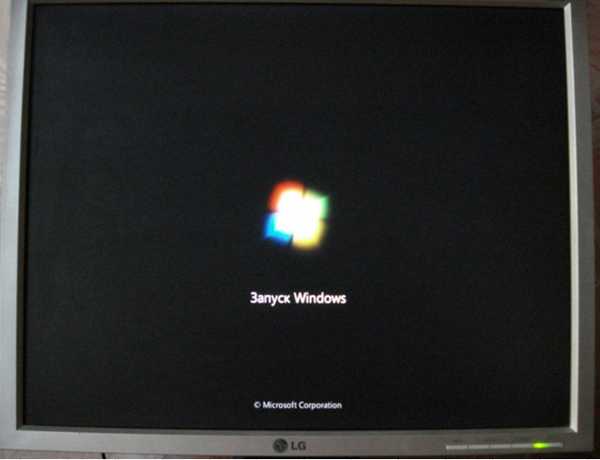
Aktualizácia parametrov prostriedku

Spustenie služby

Inštalácia zariadenia

Aplikácia parametrov

reštart

Spustenie systému Windows
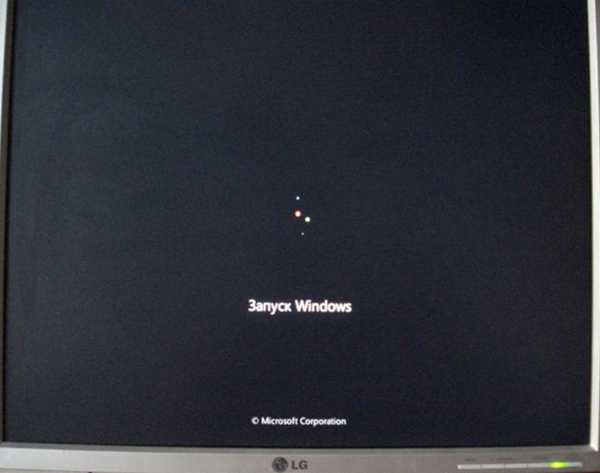
Aktualizujte nastavenia registra

Spustenie služby
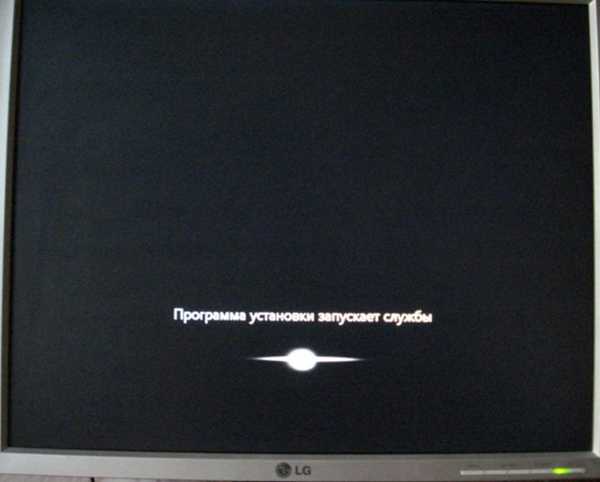
Inštalácia zariadenia

Použitie parametrov

reštart

Spustenie systému Windows
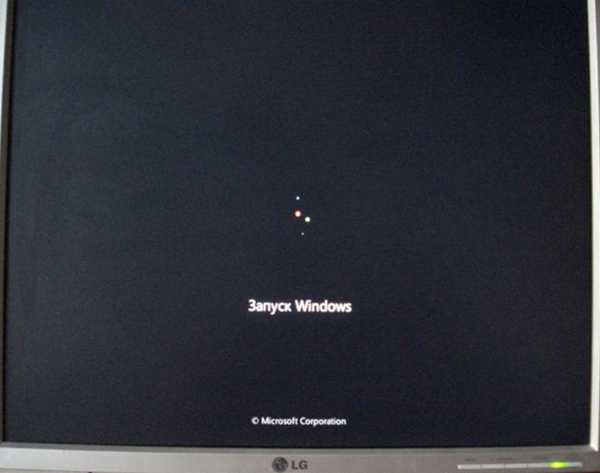
Príprava na prvé použitie

Kontrola výkonu videa

ďalej
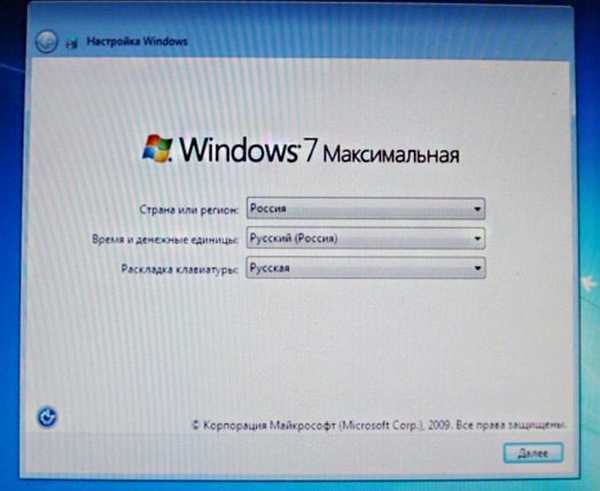
Zadajte meno používateľa a názov počítača
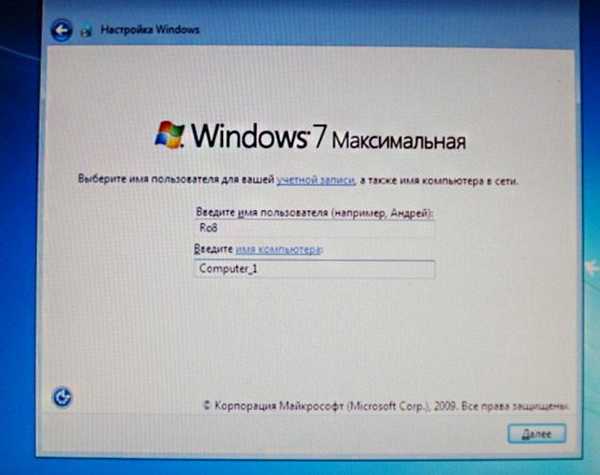
Zadajte heslo účtu a nápovedu
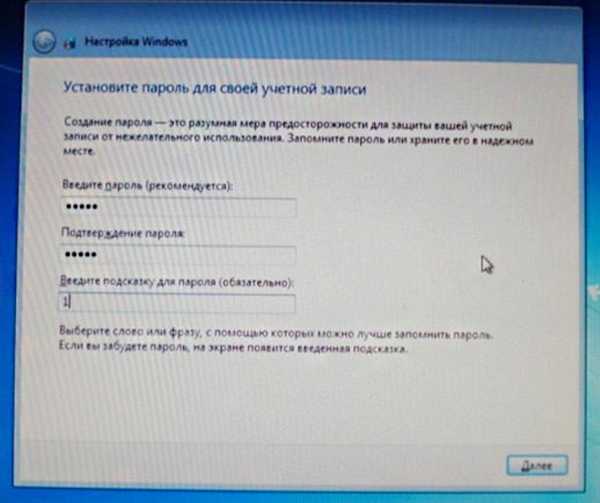
Zadajte alebo nezadajte kód Product Key
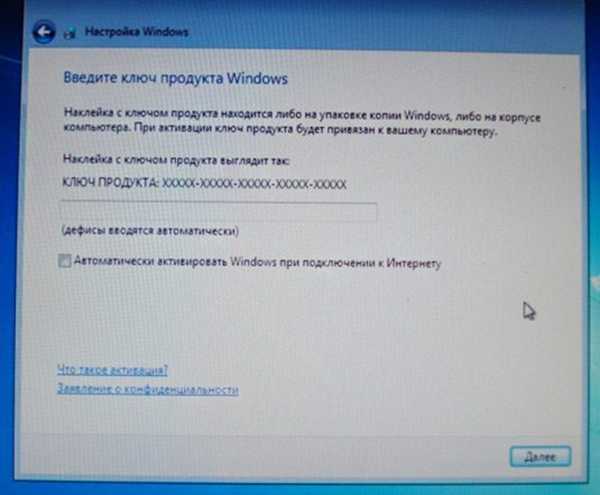
Súhlasíme s licenčnou zmluvou

Vyberáme odporúčané parametre
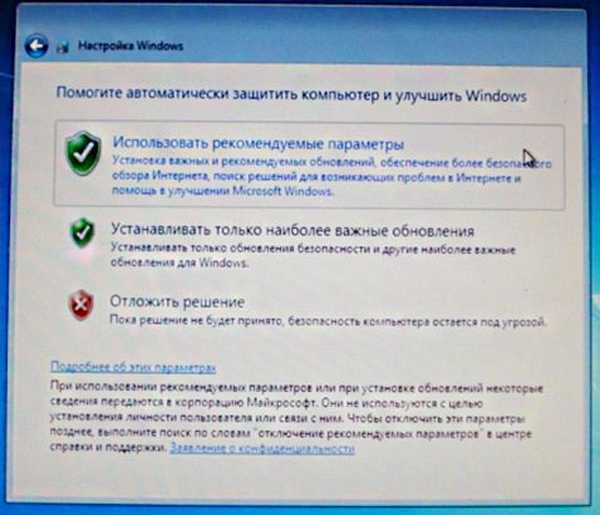
Vyberte časové pásmo
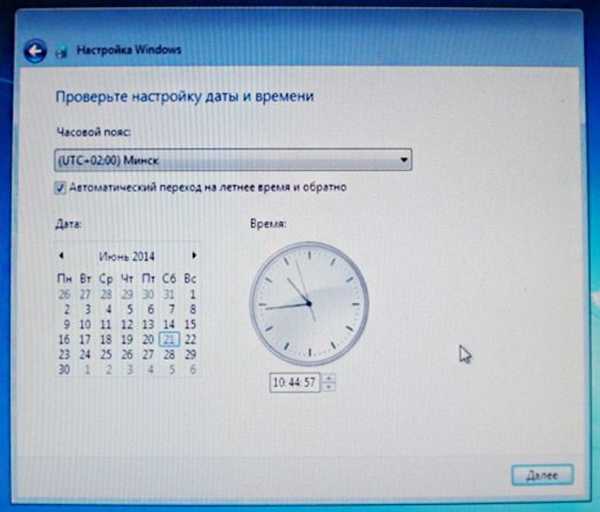
Vyberte typ siete
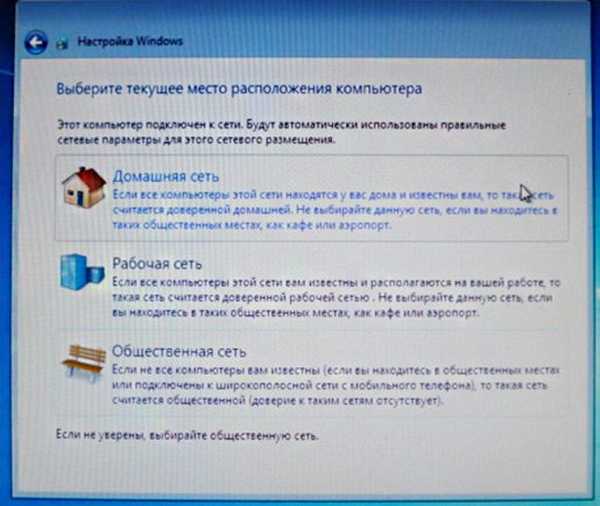
Príprava pracovnej plochy

Systém je nainštalovaný
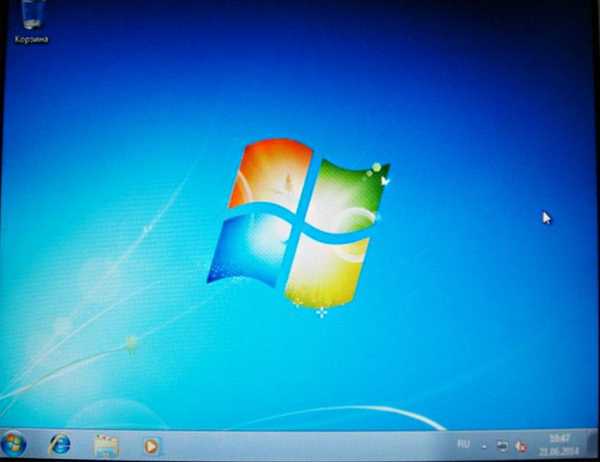
Autor príspevku: Ro8.
Značky článkov: Windows Server











